Olağanüstü Dönüştürücüler Kullanarak PNG'yi JPG'ye Dönüştürmenin En İyi Yolları
PNG dosya formatı, diğer formatlardan daha büyük bir dosya boyutuna sahiptir. Bir dezavantaj, web sitelerine dosya yüklemek, indirmek veya paylaşmaktır. Yükleme işlemi çok yavaş, bu da zaman alıcı hale geliyor. Öte yandan, bir JPG dosyası, PNG'ye kıyasla daha küçük bir dosya boyutuna sahiptir. Bu şekilde, görüntüleri web'e kaydetmek ve yüklemek daha hızlıdır. Diğer uygulama ve cihazlarda da açılması kolay hale gelecektir. Neyse ki, bu makale size dönüştürme hakkında yeterli bilgi verecektir. PNG'den JPG'ye dönüştürücü. Dönüştürmek için güvenilir görüntü dönüştürücülerin yardımına ihtiyacınız olacak. Ayrıca bu formatların tanımlarını da öğreneceksiniz. PNG resimlerinizi JPG formatına değiştirmek istiyorsanız bu yazıyı okuyun.
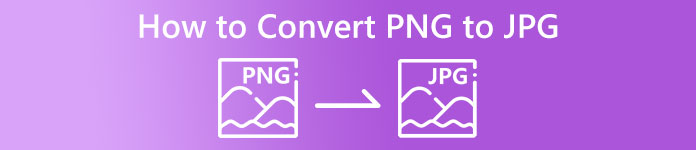
Bölüm 1. PNG ve JPG'ye Giriş
PNG nedir
PNG veya Portable Network Graphics, kayıpsız bir tarama formatıdır. Yepyeni bir GIF biçimi çeşididir. Milyonlarca tonu gösteren daha yüksek renk derinlikleri mevcuttur. Günümüzde yaygın olan resim formatlarından biri PNG'dir. Palete dayalı olarak hem RGBA hem de RGB resim formatlarını kaydetmek, PNG'nin özelliklerinden biridir. Ek olarak, fotoğrafları çevrimiçi olarak aktarmaya çalışır. PNG ayrıca yazdırma için sıklıkla kullanılır. Çoğu kişi bu özel dosyayı kullanır. Ayrıca, bu görüntü formatı web grafikleri uzmanları tarafından yaygın olarak kullanılmaktadır. Saydam renklere sahip arka planlar için PNG formatını da kullanırlar. Bu formatın küçültülmüş dosya boyutu başka bir avantajıdır. Buna rağmen, görsel kalitede neredeyse hiç bozulma yok. Orijinaliyle aynı kalitede üretebilir. PNG birçok avantaj sunar. Sıkıştırma sayesinde mükemmel görüntü kalitesi sağlanır.
JPG nedir?
Ortak Fotoğraf Uzmanları Grubu, JPEG dosya formatı oluşturur. İnternet ve diğer cihazlardaki standart görüntü dosyası formatlarından biridir. 10:1 ila 20,1 sıkıştırma oranıdır. Kayıplı uzantı, uzantı ile yapılır. Ancak, sıkıştırma oranı ayarlanabilir. Bu, görüntü kalitesi ve depolama alanı arasında bir denge kuracaktır. Hem fotoğraf paylaşım platformları hem de dijital kameralar JPEG uzantısını kullanır. JPEG'in çeşitli avantajları vardır. Hem resim hem de fotoğraflar için kullanabilirsiniz. Bunun nedeni raster düzenlemedeki uyarlanabilirliktir. Resim ve fotoğrafları yüksek çözünürlükte ve düşük sıkıştırmada basmak mümkündür.
Bölüm 2. PNG'yi Çevrimiçi JPG'ye Dönüştürme
FVC Free Image Converter Kullanarak PNG'yi JPG'ye Dönüştürün
FVC Ücretsiz Resim Dönüştürücü kullanabileceğiniz en önemli araçlardan biridir. PNG'yi JPG'ye zahmetsizce dönüştürme yeteneğine sahiptir. Anlaşılır bir arayüz ve adımlar sunarak kullanıcılar için mükemmel hale getirir. Ayrıca, birden çok PNG dosyasını JPG'ye dönüştürmek isterseniz, bu mümkündür. Bu görüntü dönüştürücü, toplu dönüştürme işlemi yapabilir. Ayrıca tek bir tıklamayla birden fazla dönüştürülmüş dosyayı kaydedebilirsiniz. Bunun dışında PNG, BMP, TIFF, GIF ve daha fazlası dahil olmak üzere diğer girdi dosyası biçimlerini destekler. Bu aracın iyi yanlarından biri, rahatsız edici reklam içermemesidir. Arayüzü temizdir, böylece dosyaları dönüştürmeye odaklanabilirsiniz. Ayrıca bu dönüştürücüyü yüklemeniz gerekmez. Doğrudan tarayıcınızda çalıştırabilirsiniz. Ayrıca, dönüştürmeden sonra görüntü kalitesi orijinal dosyayla aynı kalacaktır. Bu şekilde, finalinizin görüntülemenin ve kullanmanın tatmin edici olmasını sağlayabilirsiniz. FVC Free Image Converter gizliliğinizi korur. Dönüştürme işleminden sonra verilerinizi kaydetmez.
Aşama 1: Ziyaret edin FVC Ücretsiz Resim Dönüştürücü tarayıcınızda web sitesi. Tıkla JPG format seçeneğinden dosya formatı.
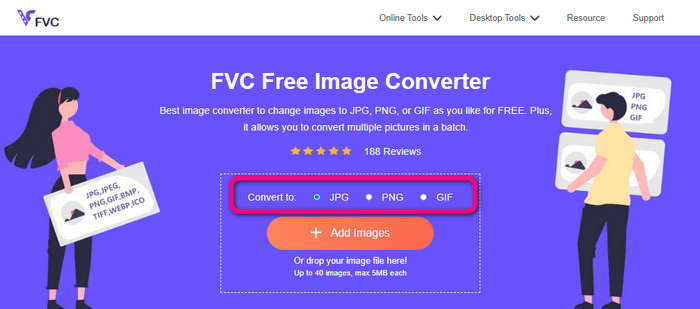
Adım 2: Tıkla Artı simge veya Görsel ekle PNG görüntüsünü eklemek için düğmesine basın. Görüntü dosyasını kutuya da bırakabilirsiniz. Bundan sonra, görüntüyü otomatik olarak dönüştürür.
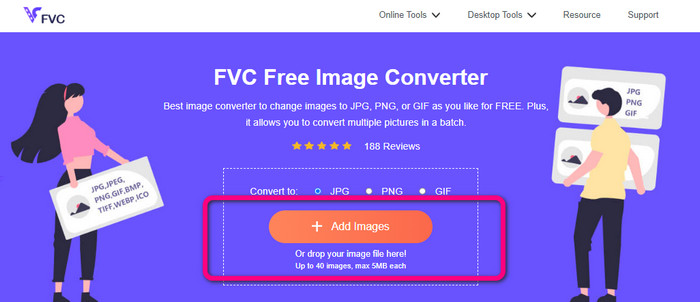
Aşama 3: Son adım için tıklayın İndir Son görüntünüzü bilgisayarınıza kaydetmek için düğmesine basın.
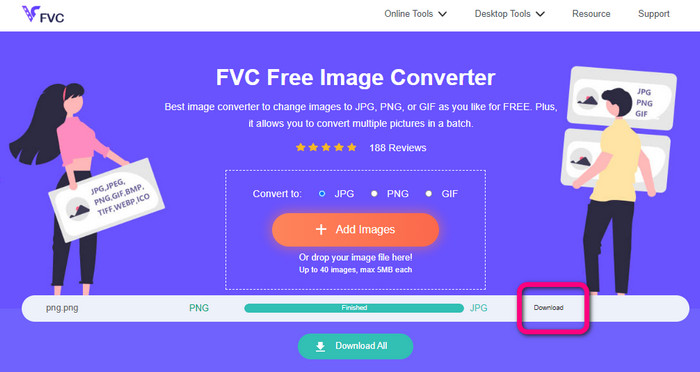
Canva Kullanarak PNG'yi JPG'ye Dönüştürün
PNG'yi JPG'ye dönüştürmek için başka bir çevrimiçi yöntem kullanıyor Canva. Bu çevrimiçi araç, anlaşılmasını kolaylaştıran kullanıcı dostu bir arayüze sahiptir. Yeni başlayanlar için uygun olan dönüştürme sürecini takip etmesi de kolaydır. Birçok dosyayı istediğiniz gibi dönüştürerek hızlı bir dönüştürme işlemi sağlayabilir. Canva'ya Google, Firefox, Edge ve daha fazlası dahil olmak üzere tüm tarayıcılardan erişilebilir. Bunun dışında görüntüleri dönüştürürken yapabileceğiniz daha çok şey var. Fotoğrafınızı kırpabilir ve yeniden boyutlandırabilirsiniz. Ayrıca simgeler, çıkartmalar vb. ekleyebilirsiniz. Bu şekilde, dosya formatını değiştirirken resimlerinizi geliştirebilirsiniz. Ancak Canva harika bir araç olsa da dezavantajları da var. Ücretsiz sürümü kullanmanın birçok kısıtlaması vardır. Sınırlı özellikler, bulut depolama, düzenleme araçları ve daha fazlası var. Sınırsız ve harika özelliklerin keyfini çıkarmak için bir abonelik planı satın almanız gerekir. Ayrıca, çevrimiçi bir görüntü dönüştürücü olduğu için internet bağlantınızın olması gerekir.
Aşama 1: Açık Canva PNG'den JPG'ye dönüştürücüye erişmek için web tarayıcınızda veya uygulamanızda. Tasarım projenizi başlatmak için önceden hazırlanmış bir şablon veya boş bir düzen kullanın.
Adım 2: Kullanmak istediğiniz PNG dosyasını sayfaya sürükleyip bırakın veya cihazınızdan seçin.
Aşama 3: Panonun sağ üst köşesine gidin ve İndir buton. Ardından, istediğiniz çıktı biçimi olarak JPG biçimini seçin. Sonra tıklayın İndir Resminizi masaüstünüze kaydetmek için bir kez daha düğmesine basın.
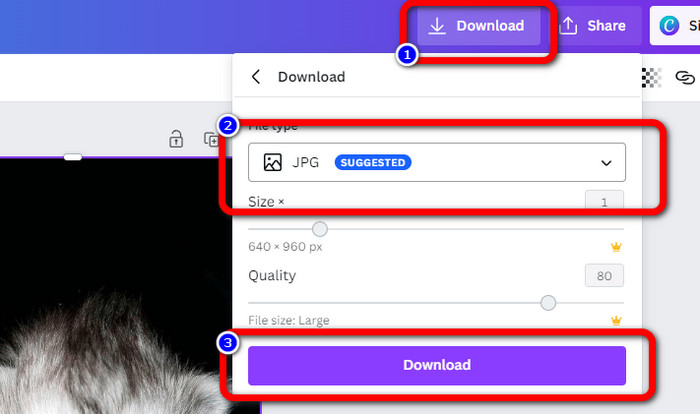
Convertio Kullanarak PNG'yi JPG'ye Dönüştürün
Convertio ayrıca PNG'yi JPG'ye dönüştürebilir. Bu çevrimiçi görüntü dönüştürücünün yardımıyla PNG'nizi hızla JPG'ye dönüştürebilirsiniz. Convertio, görüntüleri dönüştürmek için size basit bir yol sunar. Kullanıcı dostu arayüzü, özellikle yeni başlayanlar olmak üzere tüm kullanıcılar için daha anlaşılır hale getirir. Ayrıca PNG, GIF, BMP, SVG ve daha fazlası gibi çeşitli resim formatlarını destekler. Bu görüntü dönüştürücü, toplu dönüştürme işlemini de destekler. Bu mükemmel özellik sayesinde, aynı anda birden fazla görüntüyü anında dönüştürebilirsiniz. Ayrıca görüntülerin yanı sıra video, ses ve belge dosyalarını da dönüştürebilirsiniz. Bu şekilde, başka bir çevrimiçi araç aramanıza gerek kalmaz. Ancak, ücretsiz sürümü kullanmak yalnızca 100 MB'a kadar yükleme yapabilir. Maksimum dosya boyutunu eklemek için bir abonelik planı satın almanız gerekir. Sınırsız deneyim için pahalı planı da satın alabilirsiniz.
Aşama 1: Tarayıcınıza gidin ve arayın Convertio. Ana web sayfasındayken, Dosyaları Seçin buton. Yüklemek için bilgisayarınızdaki PNG fotoğrafını açın.
Adım 2: Toplu dönüştürme işlemi yapmak istiyorsanız, Daha fazla dosya ekle buton. Daha fazla resim dosyası yüklemenizi sağlar. Ardından, biçim seçeneklerinden JPG çıktı biçiminiz olarak dosya.
Aşama 3: Çıktı biçimini yükleyip ayarladıktan sonra, Dönüştürmek buton. Dönüştürme işlemi hemen başlayacaktır. İşlemden sonra tıklayın İndir atadığınız dosya konumuna kaydetmek için düğmesine basın.
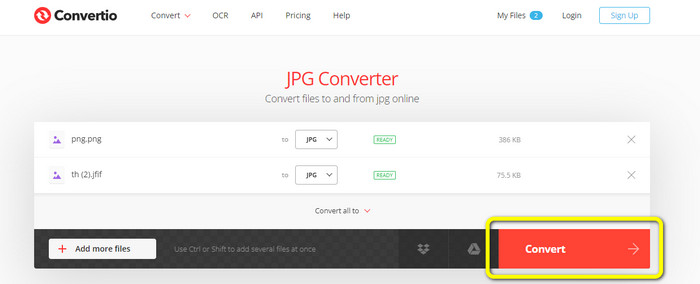
Bölüm 3. PNG'yi Çevrimdışı JPG'ye Dönüştürme
Video Converter Ultimate Kullanarak PNG'yi JPG'ye Dönüştürün
Video Dönüştürücü Ultimate çevrimdışı en seçkin görüntü dönüştürücülerinden biridir. Bu indirilebilir dönüştürücü, PNG'yi hızlı bir şekilde JPG'ye dönüştürmenizi sağlar. Çok sayıda dosyayı kısa sürede dönüştürebilmeniz için hızlı bir dönüştürme hızı sunar. Ayrıca toplu dönüştürme işlemi olduğu için birden çok dosyayı aynı anda dönüştürebilirsiniz. Video Converter Ultimate ayrıca çeşitli görüntü formatlarını da destekler. PNG, BMP, WEBP, TIF ve daha fazlasını içerir. Bu çevrimdışı görüntü dönüştürücü, sezgisel bir arayüze ve dönüştürme için basit adımlara sahiptir. Bu şekilde, profesyonel ve profesyonel olmayan kullanıcılar görüntüleri zahmetsizce dönüştürebilir. Üstelik bu dönüştürücüye hem Mac hem de Windows bilgisayarlardan erişebilirsiniz. Mac veya Windows'ta Video Converter Ultimate kullanarak PNG'yi JPG'ye dönüştürmek için aşağıdaki basit adımları kullanın.
Aşama 1: İndir Video Dönüştürücü Ultimate Windows veya Mac'inizde. Kurulum işleminden sonra programı çalıştırın. vurabilirsin İndir düğmesi Dönüştürücüye erişmek için aşağıdaki
Ücretsiz indirinWindows 7 veya üstü içinGüvenli indirme
Ücretsiz indirinMacOS 10.7 veya üstü içinGüvenli indirme
Adım 2: Seçin Araç Kutusu arayüz ekranda göründüğünde panel. Ardından, Görüntü Dönüştürücü Alet. Tıkladıktan sonra başka bir arayüz görünecektir.
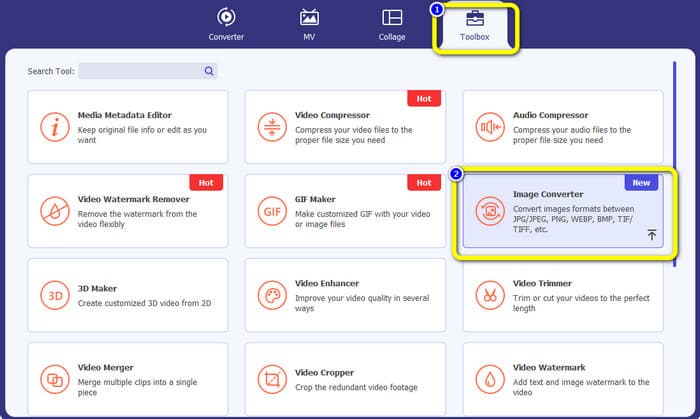
Aşama 3: Tıkla + simge. Ardından, PNG resmi bilgisayar klasörünüz ekranınızda göründüğünde.
4. Adım: Toplu dönüştürme işlemi yapmak istiyorsanız, Kaynak Dosya Ekle buton. Ardından şuraya gidin: Tümünü Şuna Dönüştür: seçeneğini seçin ve JPG dosya formatını seçin.
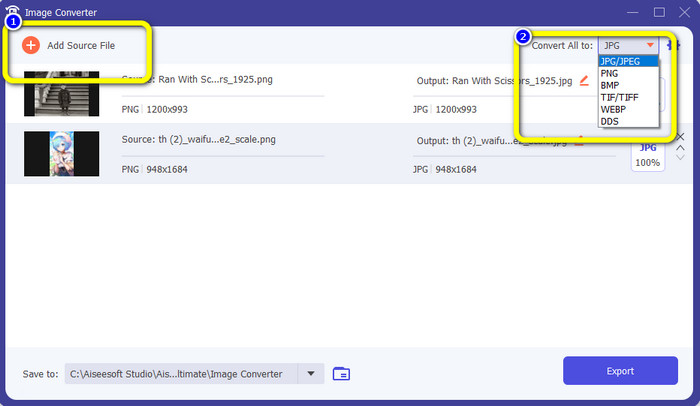
Adım 5: Tıkla İhracat dönüştürdükten sonra son fotoğrafınızı kaydetmek için düğmesine basın. Ardından, JPG fotoğrafınızı dosya klasörünüzden açabilirsiniz.
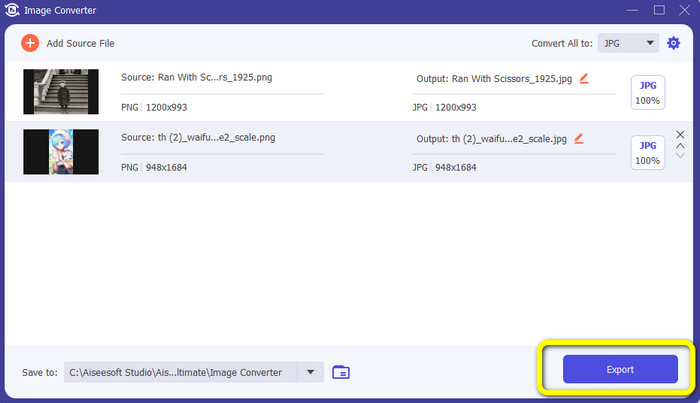
Bölüm 4. Mobil Cihaz Kullanarak PNG'yi JPG'ye Dönüştürün
PNGtoJPG Kullanarak PNG'yi JPG'ye Dönüştürme
iPhone ve Android kullanarak PNG'yi JPG'ye nasıl dönüştüreceğinizi öğrenmek istiyorsanız, PNGtoJPG uygulamasını kullanın. Bu, iPhone'lar ve Android'ler için uygun ücretsiz bir indirme uygulamasıdır. Görüntü dosyalarınızı kolayca ve anında dönüştürmenizi sağlar. Ayrıca dönüştürmek için gerekli bir prosedüre sahiptir. Bu sayede başta profesyonel olmayan kullanıcılar olmak üzere tüm kullanıcılar bu uygulamayı kullanabilir. Ayrıca PNGtoJPG uygulaması, hızlı bir dönüştürme işlemi sunarak onu kullanışlı hale getirir. Ne yazık ki, diğer görüntü dönüştürücülerin aksine, toplu dönüştürme işlemini desteklemiyor. Bu nedenle, görüntüleri manuel olarak dönüştürmeniz gerekir ki bu zaman alıcıdır.
Aşama 1: Yükle PNGtoJPG Apple Store veya Play Store'unuzdaki uygulama. Ardından, başlatın.
Adım 2: Basın fotoğraf yükle Uygulamayı başlattıktan sonra merkez arayüzden seçeneği. Ardından, fotoğraflarınız ekranınızda görünecektir. Dönüştürmek istediğiniz PNG fotoğrafını seçin.
Aşama 3: Ekranın sağ üst köşesine gidin ve tıklayın Dönüştür ve Kaydet buton. Ardından, ekranda başka bir seçenek göründüğünde, JPEG olarak kaydet seçenek. Bu şekilde, PNG'nizi JPG dosya biçimine dönüştürebilirsiniz. Nasıl yapılacağını öğrenmek için buraya tıklayın JPG'yi PNG'ye dönüştür.
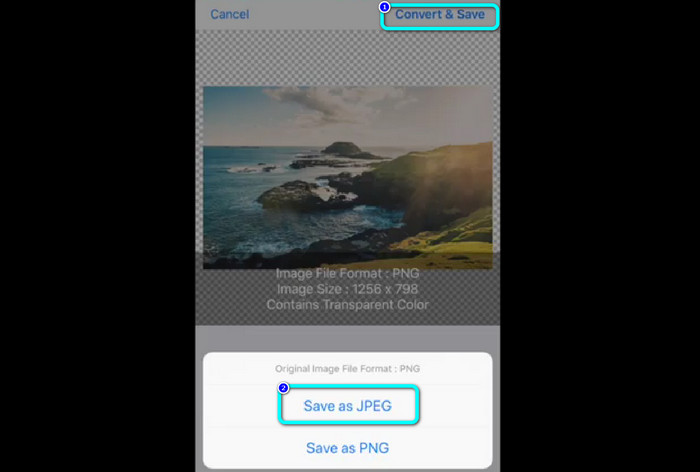
Bölüm 5. PNG'yi JPG'ye Dönüştürme Hakkında SSS
1. PDF nasıl JPEG'e dönüştürülür?
PDF'yi JPG'ye dönüştürmenin en iyi yöntemi çevrimiçi yazılımı kullanmaktır PDF Basit. Tıkla Yüklemek için PDF Yükle buton. Ardından, klasörünüzden PDF dosyasını seçin. Arayüzün sağ üst kısmına gidin ve tıklayın Dönüştürmek buton. Son olarak format seçeneğinden JPG formatını seçiniz.
2. PNG dosyalarını Windows 11/10'da nasıl açarım?
En iyi yol, bilgisayar klasörünüzü açmaktır. PNG görüntüsünün bulunduğu klasöre gidin. Ardından, resme sağ tıklayın ve seçin Açık seçeneği.
3. JPG dosyalarını ücretsiz olarak nasıl dönüştürebilirim?
Kullanabilirsiniz FVC Ücretsiz Resim Dönüştürücü JPG dosyalarını ücretsiz dönüştürmek için. Ne kadar görüntüyü dönüştürmeniz gerekirse isteyin, sizden bir kuruş ücret talep etmez.
Sonuç
Bunlar en iyi yollar PNG'yi JPG'ye dönüştür çevrimiçi ve çevrimdışı görüntü dönüştürücüler kullanma. Ancak, erişilebilir bir görüntü dönüştürücüyü tercih ediyorsanız, FVC Ücretsiz Resim Dönüştürücü.



 Video Dönüştürücü Ultimate
Video Dönüştürücü Ultimate Ekran kaydedicisi
Ekran kaydedicisi



